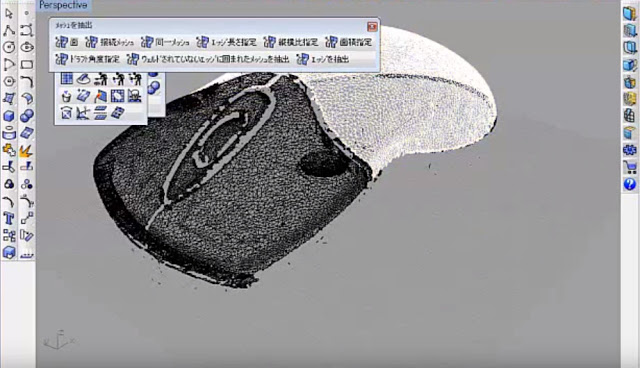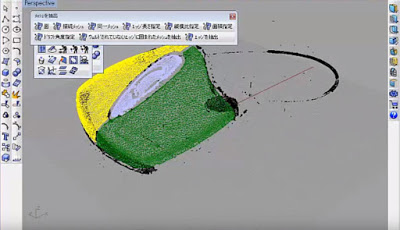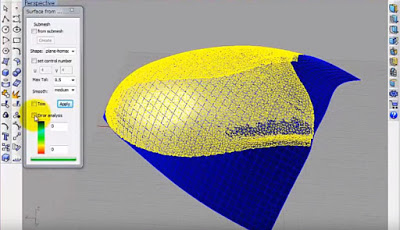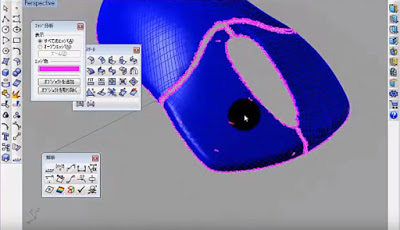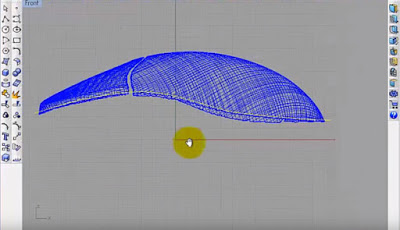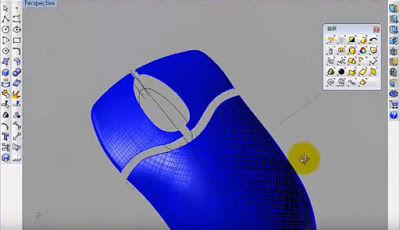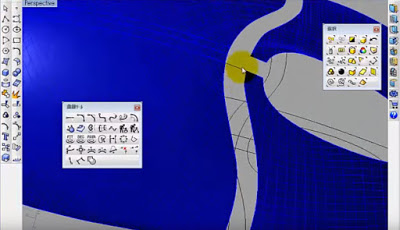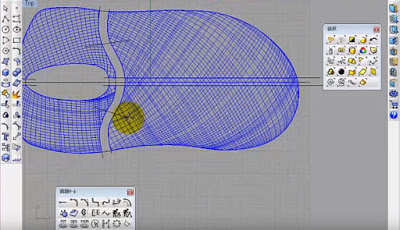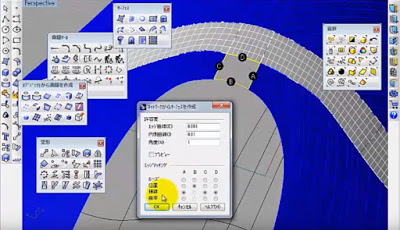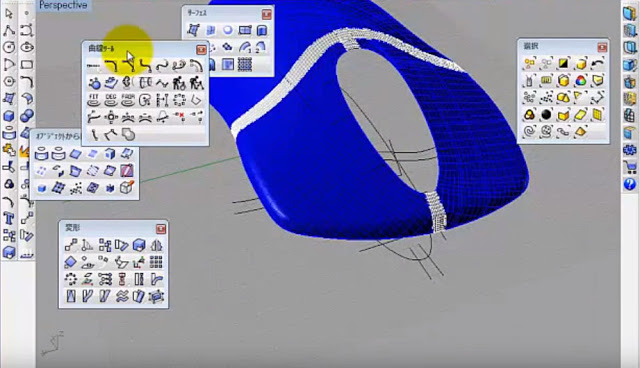マウススキャンデータをRhinoResurfでサーフェス変換
本日はRhinoResurfを使用してメッシュデータをサーフェス変換する作例をご紹介したいと思います。
RhinoResurfはRhino上で動作するプラグインソフトで、主にポリゴンメッシュをサーフェスに変換するコマンドをRhinoに追加します。
低価格でサーフェス変換
通常、ポリゴンメッシュデータをサーフェスに変換するには、MAYAやGeomagicなど数百万円するソフトが必要です。既にRhinocerosをお持ちの方であれば、プラス約8万円のRhinoResurfでサーフェス変換を行うことができます。
マウススキャンデータをサーフェス変換
スキャンデータからRhinoResurfにてサーフェス変換する流れを収めた動画がこちらです。
動画詳細
こちらのマウススキャンデータをサーフェス変換していきます。
マウスの各パーツが選択しやすいよう、ポリゴンメッシュを分割してレイヤに振り分けておきます。
0:50~
【メッシュからシングルサーフェスを作成】のコマンドで、ポリゴンメッシュデータを一枚のサーフェスで変換していきます。
コマンド実行時には”Trim”のオプションがあり、チェックを入れることでメッシュデータの輪郭に切り取られたサーフェスの形になります。
サーフェス変換する際には、メッシュデータとの変換精度や、サーフェスの滑らかさの設定変更が可能です。
3:45~
【エッジを表示】コマンドでサーフェス穴を発見し、【トリム解除】で穴をふさいでいきます。
5:45~
変換サーフェスのふちは、メッシュをトレースした事でギザギザした輪郭になっています。曲線を用意して、余分なサーフェス外周の部分を【トリム】します。
9:45~
マウス表面でひとつのつながったサーフェスを得る為に、トリムしたサーフェス間の隙間を埋めていきます。
まず、サーフェス間の橋渡しをする役目の骨組みのラインを作成します。
11:10~
サーフェスの隙間中間にも、橋渡しをする役目の骨組みのラインを作成します。こちらの操作は、Rhinoのモデリングで断面線を作る為によく行われる作業方法になります。
15:15~
サーフェス間の隙間の領域を【サーフェス(曲線のネットワークから)】などの面張りコマンドで埋めていきます。
動画は以上になります。
弊社ディプロスのYouTubeページでは、他にも3Dスキャナーや、T-Splinesといったソフトの使用動画もあります。
今後も有効なソフトの使用方法などはアップロードしていく予定です!
RhinoResurfの販売について
現在、RhinoResurfの商品ページでは、ソフトウェアに関する情報を充実させて、サポート体制を強化いたしております。
その一環として、この度RhinoResurfのダウンロード版の販売が開始となりました。パッケージ版よりもお安くお買い求めいただき、迅速に使い始めることができますので、ぜひご検討ください。
以上、diprossデザイナー・CAD講師の勝間でした。